一、环境准备
- 服务器(配置要求:内存大于等于8G,硬盘大于等于500G,支持Raid0/5/6等,网卡支持1个以上百兆网卡端口,电源不少于550W)
- centos8系统的iso文件(CentOS-8.5.2111-x86_64-dvd1.iso)下载iso文件点这里
- 刻录的软件(Rufus等等)
- 刻录好centos8的U盘
二、安装操作步骤
步骤一:引导进入安装
说明:选择Install CentOS Linux 8 并按Enter(回车)键进行安装
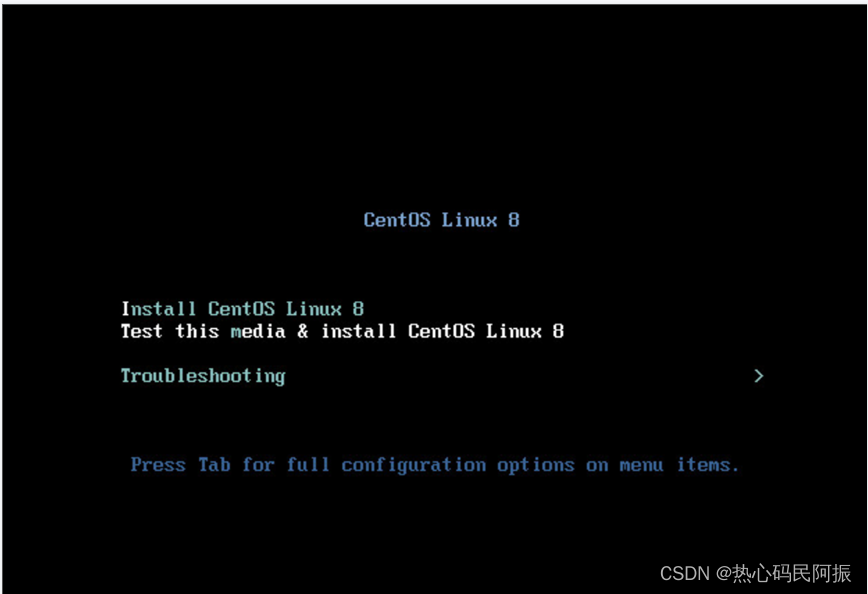
步骤二:选择安装过程语言
说明:这里默认英语即可,直接点击Continue 进入下一步
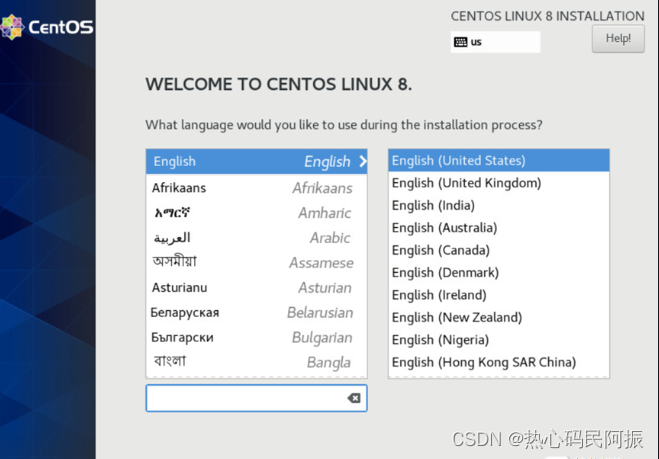
步骤三:安装前设置
说明:跳到以下窗口时,分别进行以下安装前设置
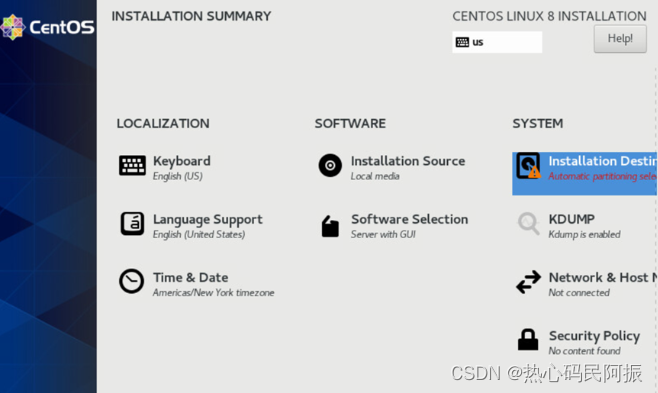
步骤四:设置 DATA&TIME
说明:点击 DATA&TIME 进入设置城市为 Shanghai,时间默认是24小时制,并点击Done确认设置
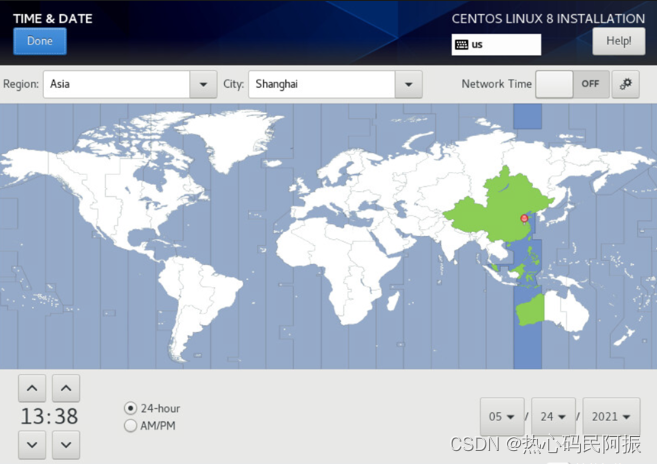
步骤五:语言支持设置
说明:点击Language Support 进入语言支持设置,勾选English(默认)与中文-简体中文(中国),并点击Done确认设置
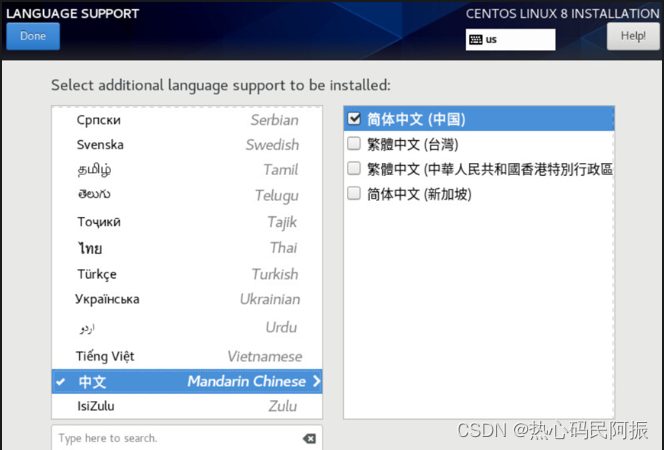
步骤六: 进行安装路径操作
说明:点击INSTALLATION DESTINATION 进行安装路径操作,勾选需要进行操作的磁盘,并把其属性修改为Automatic,自动分区存储即可,然后点击Done
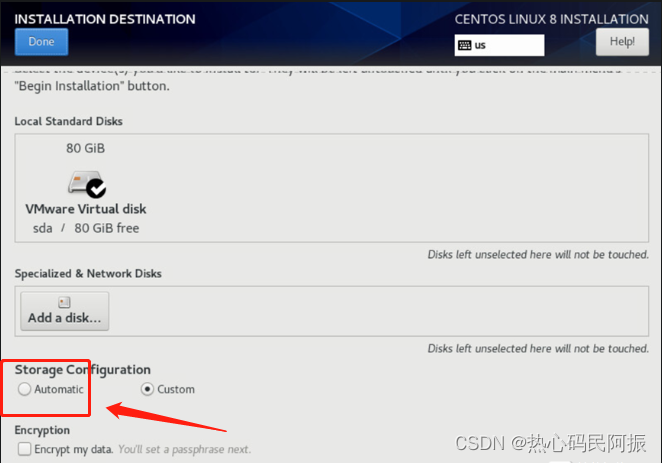
步骤七:软件选择安装
说明:点击SOFTWARE SELECTION(默认Server with GUI),默认选择Server with GUI(如果选择Minimal Install下载最小纯净版后面需要自己配置下载一些命令工具)然后点击Done确认选择
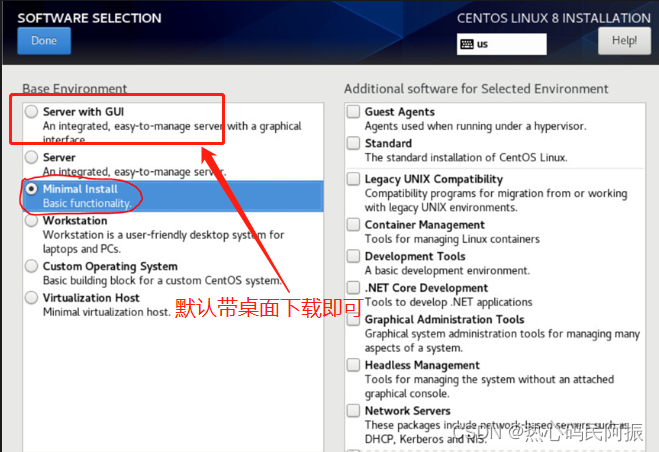
步骤八:其他设置
说明:KEYBOARD(默认English(US)即可)、NETWORK&HOST NAME(可以点击进入设置,或安装完成系统后,再进行设置),点击USER SETTINGS(Root Password和User Creation)设置root用户密码和创建用户。
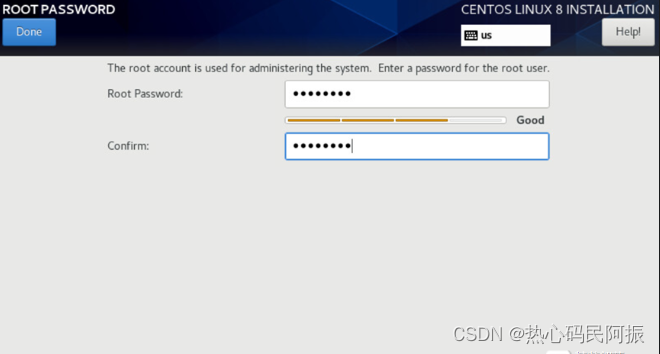
步骤九:开始下载安装
说明:点击Begin Installation 进行安装
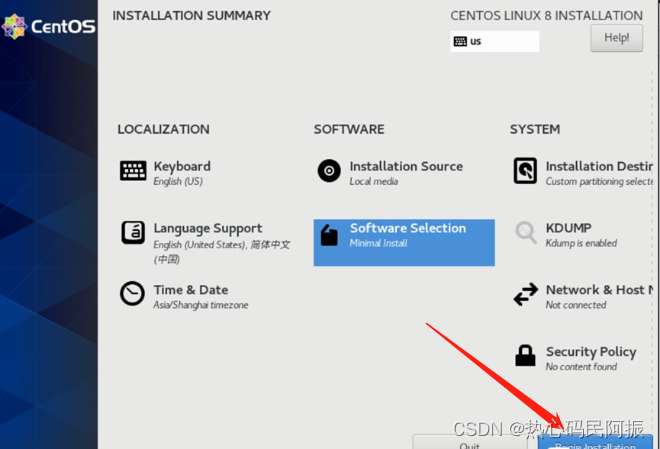
步骤十:重启服务器
说明:下载完成后,右下角点击Reboot重启服务器即可
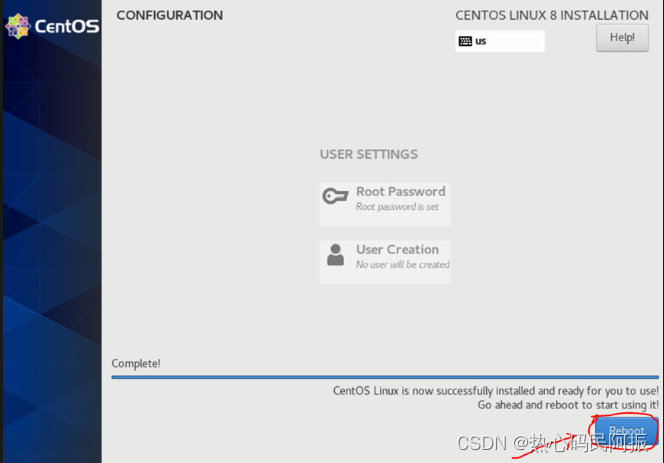
三、网络设置
注意:安装的步骤七中,如果选择Minimal Install下载最小纯净版,则需要该设置
-
重启完成,输入root用户回车,并输入密码后,即可登录系统
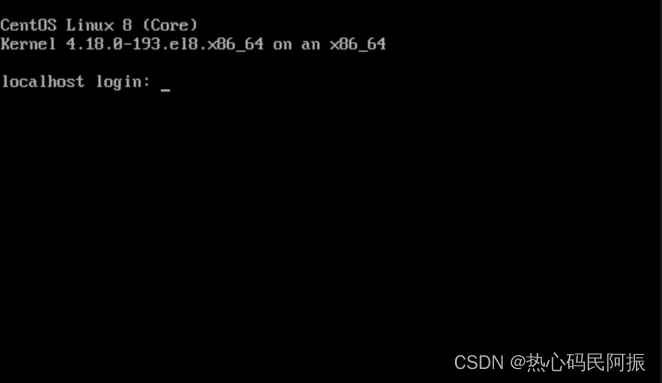
-
进入目录 /etc/sysconfig/network-scripts,编辑ifcfg-eno1和ifcfg-eno2两个文件(根据不同的物理设备,网络配置名称后半部分eno1可能会不一样),网卡名称NAME、DEVICE服务与网络配置名称后半部分一样,ONBOOT设置为yes

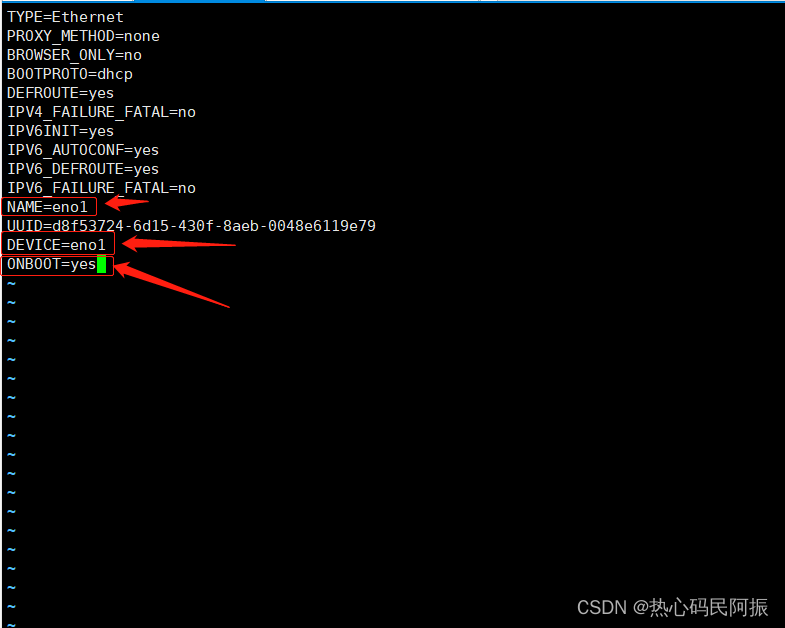
-
按ESC键,输入:wq保存退出后,输入以下命令,进行网络服务重启,ip addr查看
nmcli c up eno2ip addr
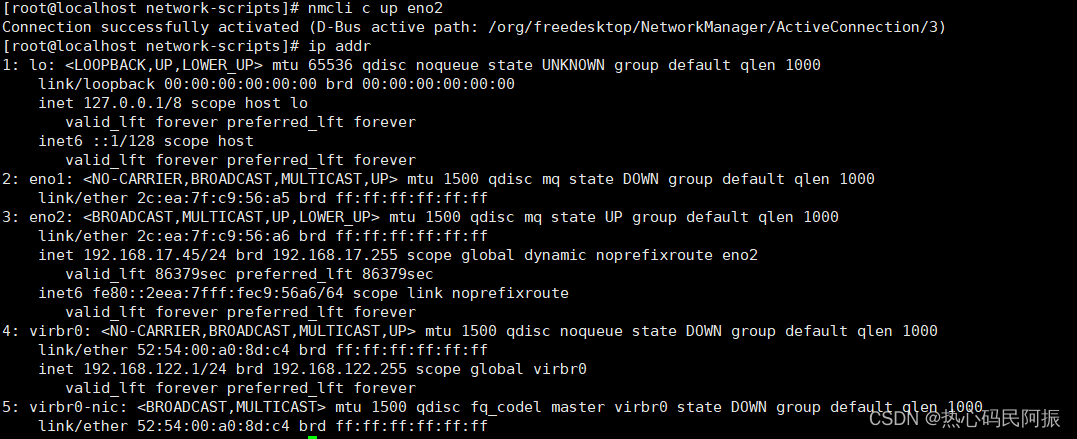
四、yum源设置
自2022年1月31日起,CentOS团队从官方镜像中移除CentOS 8的所有包,但软件包仍在官方镜像上保留一段时间。现在被转移到https://vault.centos.org。如需继续运行旧CentOS 8,可以在/etc/yum.repos中更新repos.d,使用vault.centos.org代替mirror.centos.org,执行以下两命令:
sudo sed -i 's/mirrorlist/#mirrorlist/g' /etc/yum.repos.d/CentOS-*
sudo sed -i 's|#baseurl=http://mirror.centos.org|baseurl=http://vault.centos.org|g' /etc/yum.repos.d/CentOS-*
五、下载GNOME3桌面
注意:安装的步骤七中,如果选择Minimal Install下载最小纯净版,则需要该下载步骤
-
首先列出网络源中可以使用的Groups:
yum grouplist
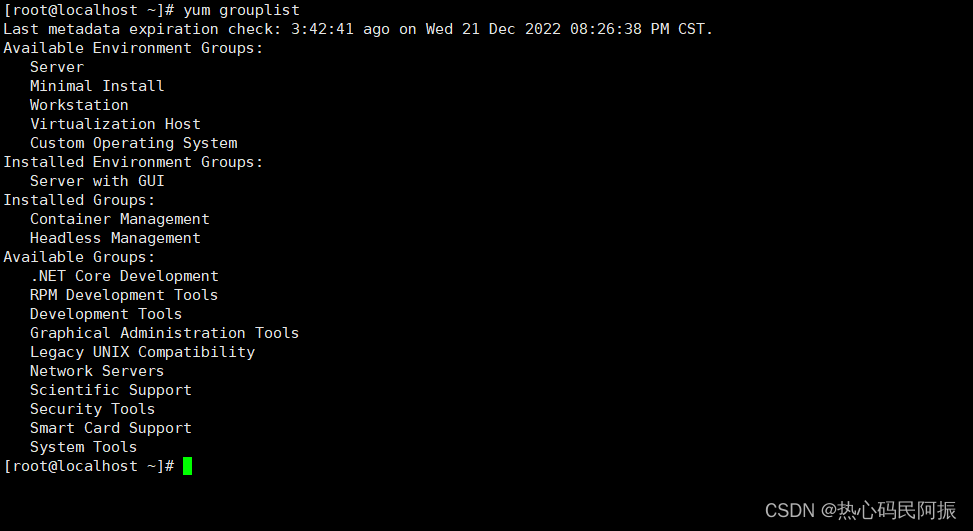
-
下一步我们需要“Available Environment Groups”下面的“Server with GUI”,这个“Server with GUI”环境包使用的桌面环境就是GNOME3。下面进行安装,下载大约1GB的安装包
yum groupinstall "Server with GUI"
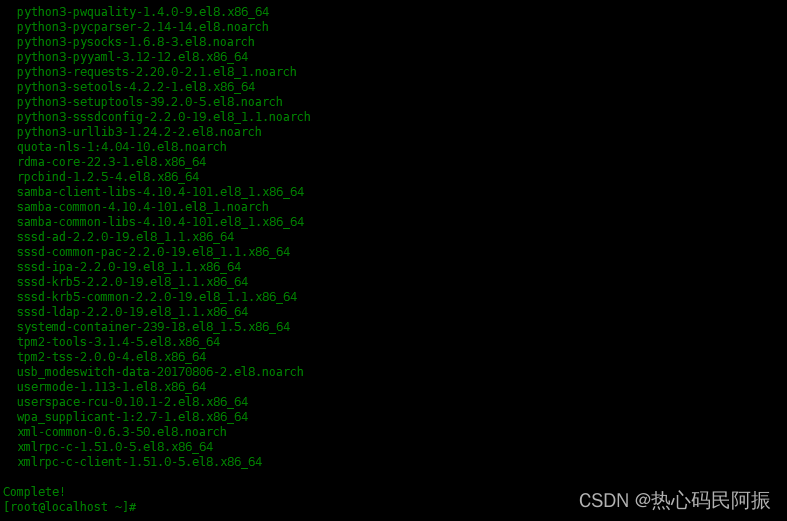
-
设置GDM开机启动
查看
gdm.service是否启动,发现gdm服务没有启动Active: inactive (dead)。systemctl status gdm -
下面设置
gdm开机启动,并立即启动该服务:systemctl enable gdm --now
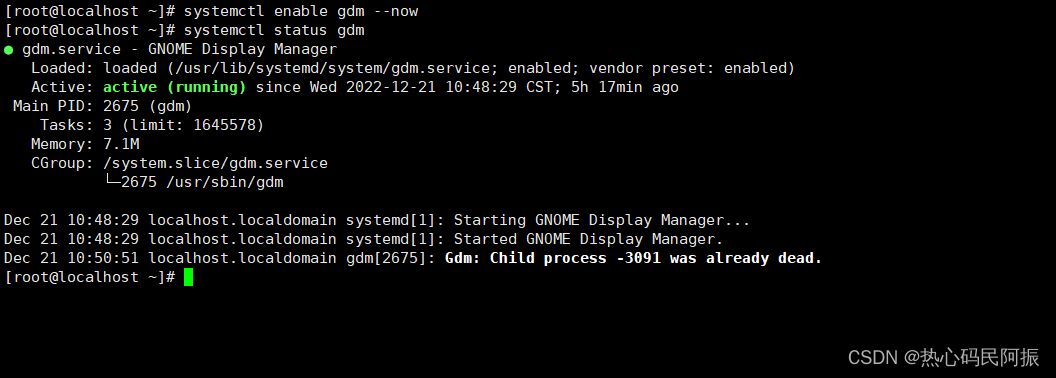
- 设置系统启动级别为graphical,默认情况,CentOS8默认启动级别为
multi-user.target
5.1、查看启动级别
5.2、设置启动级别为全局graphicalsystemctl get-defaultsystemctl set-default graphical.target

- 设置完上面的配置之后,重启操作系统,进入GNOME3桌面。
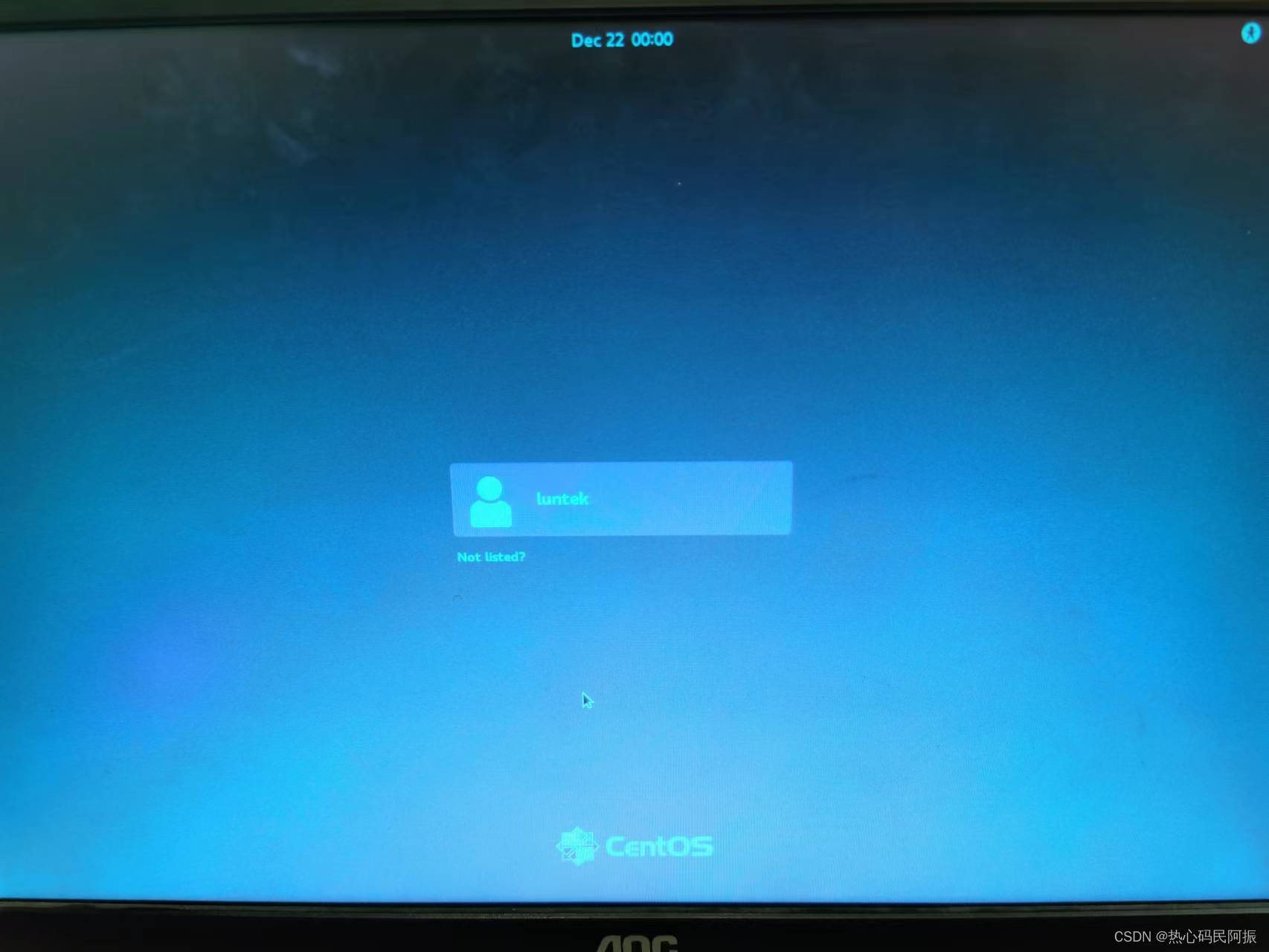
结束语:
放弃很容易,但坚持一定很酷,学习如此,工作如此,生活亦是如此,人生只有一次,不想甘拜下风。